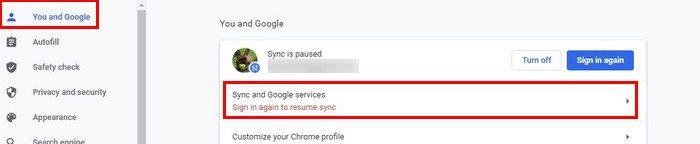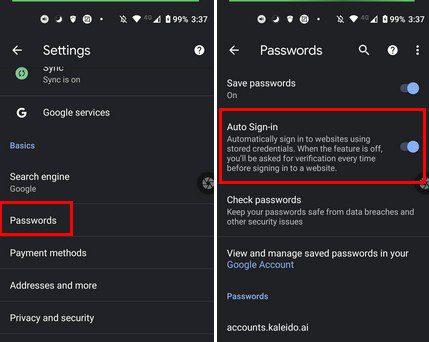Keď ste automaticky prihlásení do účtu, môže vám to ušetriť veľa času. Hodí sa v časoch, keď sa ponáhľate a kedykoľvek môžete ušetriť, je vítaná. Niekedy však z rôznych dôvodov nechcete byť prihlásení do svojich účtov.
Keďže používate Chrome, bude sa to diať aj naďalej, pokiaľ ho nevypnete. Dobrou správou je, že sa dá jednoducho vypnúť a vy sa potom rozhodnete, kedy je čas prihlásiť sa do svojho účtu.
Ako vypnúť automatické prihlásenie v prehliadači Chrome pre Windows
Zakázanie funkcie automatického prihlásenia v prehliadači Chrome zaberie iba niekoľko krokov. Po otvorení prehliadača kliknite na tri bodky a prejdite na Nastavenia . Na ľavom paneli uvidíte zoznam možností, no musíte kliknúť na Vy a Google . Bude to prvé na zozname.
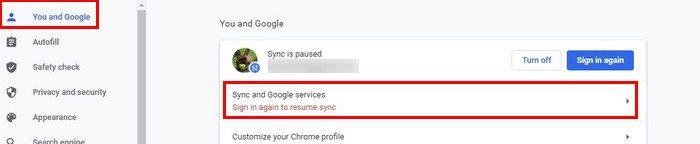
V časti Ďalšie služby Google zakážte možnosť Povoliť prihlásenie do prehliadača Chrome. To je všetko. Teraz máte prístup k ďalším službám Google a nemusíte sa prihlasovať do prehliadača Chrome.
Ako zakázať automatické prihlásenie v prehliadači Chrome pre Android
Keďže nie vždy budete na svojom počítači, tu je návod, ako môžete vypnúť funkciu automatického prihlasovania v prehliadači Chrome na akomkoľvek zariadení so systémom Android. Po otvorení prehliadača klepnite na bodky vpravo hore a prejdite na Nastavenia.
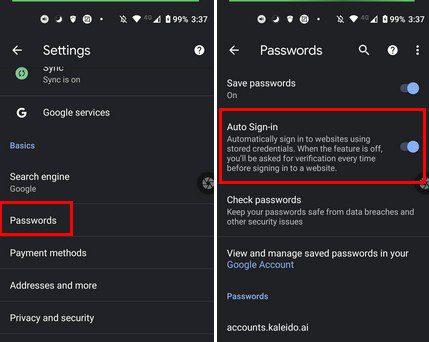
Ako vidíte, vypnutie tejto funkcie v systéme Android je rovnako jednoduché, ako keby ste to urobili na počítači. Klepnite na možnosť Heslá a možnosť Automatické prihlásenie bude prvá v zozname. Teraz budete mať kontrolu nad tým, kedy sa prihlásite do svojich účtov.
Záver
Bez ohľadu na to, či ste na počítači alebo na zariadení s Androidom, vypnutie funkcie prihlásenia trvá menej ako minútu. Takže aj keď sa ponáhľate, je to niečo, čo môžete urobiť. Vypnete túto funkciu natrvalo alebo dočasne? Dajte mi vedieť v komentároch nižšie a nezabudnite článok zdieľať s ostatnými na sociálnych sieťach.